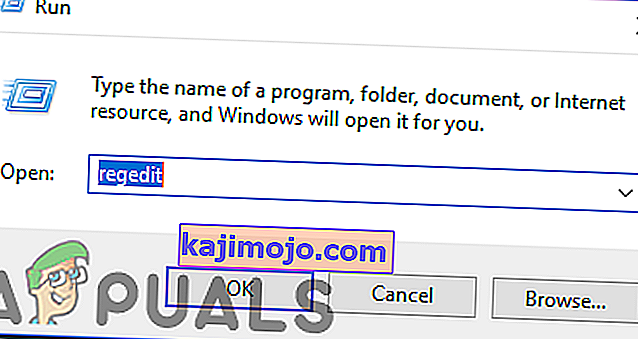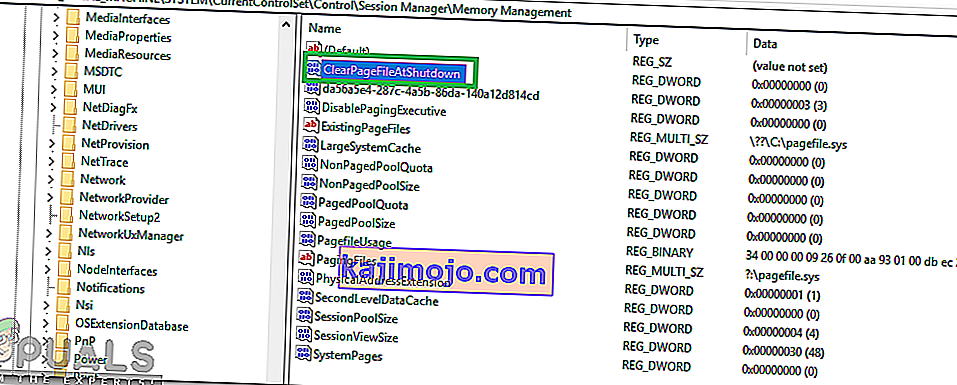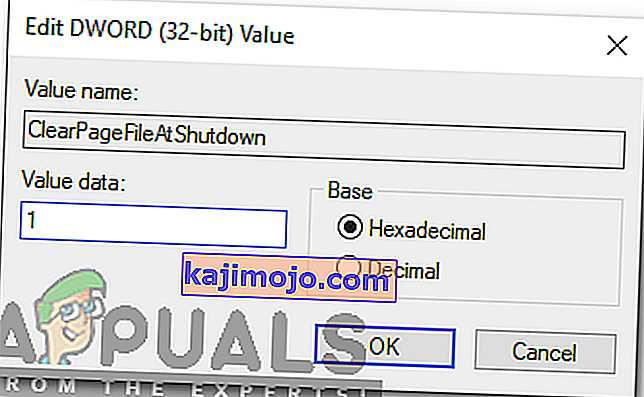Beberapa pengguna telah mengadu di Reddit dan forum windows lain mengenai kebocoran memori yang berkaitan dengan ntoskrnl.exe. Pengguna ini telah melaporkan penggunaan RAM dan CPU yang luas yang dibawa oleh fail sistem ini atau yang berkaitan dengannya. Mereka yang mempunyai kes yang melampau mengatakan bahawa mereka telah mengalami BSOD (Blue Screen of Death) yang disebabkan oleh pembuangan ingatan.
Artikel ini akan memberitahu anda bagaimana pengurusan memori berfungsi pada Windows dan apakah ntoskrnl.exe dan apa yang dilakukannya. Kami kemudian akan memberi anda alasan mengapa ntoskrnl.exe menggunakan banyak ruang ingatan dan ubat untuk mengatasi masalah ini.
Apa itu Ntoskrnl.exe dan apa yang dilakukannya?
Windows 10 adalah sistem operasi yang besar, tetapi bagaimana ia mengendalikan operasi memori dengan baik? Ini mungkin disebabkan oleh pengendali memori ntoskrnl.exe . Ntoskrnl.exe (Pendek untuk kernel sistem operasi Windows NT ) atau dikenali sebagai gambar kernel , adalah fail aplikasi sistem yang menyediakan kernel dan lapisan eksekutif ruang kernel Windows NT, dan bertanggungjawab untuk pelbagai perkhidmatan sistem seperti virtualisasi perkakasan, proses dan pengurusan memori , sehingga menjadikannya bahagian asas sistem. Ini berisi pengurus cache, eksekutif, kernel, monitor rujukan keselamatan, pengurus memori , dan penjadual .
Itulah sebabnya Ntoskrnl.exe adalah fail sistem yang dilindungi. Perlindungan sistem bermaksud ia tidak akan mudah dihapus atau rosak.
Inilah cara pengurusan memori berfungsi. Tugas dimuat ke memori (RAM) bersama dengan program yang akan melaksanakan tugas ini. Ini adalah bahagian pengambilan. CPU menyahkodnya, menjalankan tugas dan mencatat hasilnya ke memori yang kemudiannya dapat direkodkan ke disk oleh program yang dimuat. Bahagian pelaksanaan akan mempunyai akses ke beberapa peranti termasuk GPU, CPU, Ruang Disk (ROM atau HDD, SSD dll), Peranti Rangkaian dan banyak lagi peranti bergantung pada tugas yang sedang dilaksanakan. Ketika program ditutup, program akan dimuat dari memori (RAM) bersama dengan data yang diproses. Ruang tersebut kini dibebaskan untuk digunakan oleh tugas lain.
Sebab mengapa Ntoskrnl.exe banyak menggunakan Ruang Disk, Memori dan CPU
Sekiranya ntoskrnl.exe menguruskan memori, maka mengapa ia menggunakan semua memori dan banyak CPU? Berikut adalah sebab-sebab yang diketahui mengapa ini berlaku. Kes yang teruk biasanya disebabkan oleh kebocoran memori yang disebabkan oleh perkakasan dan perisian hasad.
Memori Mampat Baru pada Windows 10
Apa yang menjadikan Windows 7 begitu pantas? Jawapannya ada dalam ciri ntoskrnl.exe baru . Penggunaan memori yang berlebihan dimasukkan ke dalam windows 10 tidak seperti sistem operasi lain. Microsoft telah menerangkannya secara terperinci kepada pengguna Windows.
Menyusul pembebasan Windows 10 Build 10525, Microsoft mengatakan ini: Di Windows 10, kami telah menambahkan konsep baru di Memory Manager yang disebut sebagai kedai pemampatan, yang merupakan koleksi dalam memori halaman yang dimampatkan. Ini bermaksud bahawa apabila Pengurus Memori merasakan tekanan memori, ia akan memampatkan halaman yang tidak digunakan dan bukannya menuliskannya ke cakera. Ini mengurangkan jumlah memori yang digunakan setiap proses, yang membolehkan Windows 10 mengekalkan lebih banyak aplikasi dalam memori fizikal pada satu masa. Ini juga membantu memberikan respons yang lebih baik di Windows 10. Stor pemampatan tinggal di set proses Sistem. Oleh kerana proses sistem menyimpan simpanan dalam memori, set kerjanya semakin besar tepat ketika memori disediakan untuk proses lain. Ini dapat dilihat di Task Manager dan sebab proses Sistem nampaknyamemakan lebih banyak memori daripada siaran sebelumnya .
Oleh itu, penggunaan memori yang besar adalah sesuatu yang telah dibuat oleh Windows 10 tetapi kadang-kadang boleh disalah anggap sebagai kebocoran memori. Windows 10, mengorbankan memori sebagai pertukaran untuk kepantasan. Daripada menulis halaman ke HDD anda, ia memampatkan halaman pada RAM. Ini menjadikan Windows 10 lebih pantas daripada versi sebelumnya kerana membaca data yang dimampatkan dari RAM komputer lebih cepat daripada membacanya dari HDD kemudian memuat ke dalam RAM. Ini telah menjadi sebahagian daripada sistem operasi Linux sebelum Windows menggunakannya. Semakin banyak aplikasi yang anda buka, semakin banyak memori yang akan digunakan. Ini seterusnya bermaksud penggunaan CPU akan meningkat.
Pemacu Peranti yang buruk atau ketinggalan zaman
Semasa berkomunikasi ke dan dari peranti seperti kad rangkaian, papan kekunci, dan kad grafik antara lain, ntoskrnl.exe menghantar dan menerima data melalui pemacu peranti. Data yang diterima kemudian ditulis ke dalam RAM dan menunggu pelaksanaan.
Sekiranya pemacu peranti yang rosak, pemacu terus menghantar data ke pengendali memori ntoskrnl.exe dan menyatakan dirinya sebagai kebocoran memori. Pemacu yang buruk juga mungkin menulis data ke ruang memori yang dimiliki oleh ntoskrnl.exe. Data ini terus ditulis ke dalam memori sehingga menumpuk dan mengisi RAM. Ini memerlukan lebih banyak penggunaan CPU untuk menangani semua data ini. Untuk versi Windows sebelumnya di mana ntoskrnl.exe menggunakan ruang cakera untuk halaman, ini bermakna ruang cakera anda akan terisi dengan cepat.
Masalah ini sangat biasa bagi pengguna yang telah mengemas kini sistem operasi mereka dari windows 7 atau 8.1 hingga windows 10. Pemacu mungkin tidak sesuai dengan windows 10, oleh itu menyebabkan kebocoran memori. "Killer Network Drivers" yang sudah lapuk telah dilaporkan menjadi penyebab kebocoran memori pada windows 10.
Perisian hasad dan virus
Berhati-hati dengan shareware dan perisian percuma yang diedarkan dalam talian. Mereka mungkin sengaja memasukkan diri ke dalam fail sistem ntoskrnl.exe atau merampas fungsi fail ini yang menyebabkan kebocoran memori. Mungkin juga mengubah pendaftaran mereka yang dapat dijalankan. Ini bermaksud bahawa ntoskrnl.exe tidak terus berfungsi seperti yang diharapkan. Oleh kerana perisian hasad bertujuan untuk merosakkan komputer anda, perisian ini akan membolehkan streaming data ke dalam RAM tetapi tidak membenarkan apa-apa keluar. Virus ini mungkin juga aktif masuk ke ruang memori yang dimiliki oleh ntoskrnl.exe. Ini mengisi memori anda dan menyebabkan banyak penggunaan CPU. Halaman yang disimpan ke HDD mungkin memenuhi simpanan anda.
Apabila ntoskrnl.exe mengesan bahawa terdapat terlalu banyak memori dan tidak ada lagi yang boleh masuk, "ia panik." Dalam usaha menyelamatkan keadaan, ia membuang memori bersama dengan semua fail windows yang lain. Hasilnya adalah Skrin Kematian Biru (BSOD). Perkara yang sama berlaku ketika mengesan bahawa sesuatu terus menerus melanggar ruang ingatannya.
Mungkin juga terjadi penutupan sistem secara tiba-tiba kerana terlalu panas CPU disebabkan oleh aktiviti yang berlebihan. Untuk mengelakkan CPU menggoreng, komputer dimatikan sehingga dapat menyejukkan.
Fail sistem Ntoskrnl.exe yang rosak
Ntoskrnl.exe adalah fail sistem yang dilindungi dengan baik yang sukar dihancurkan atau rosak. Walau bagaimanapun, jika ia rosak, ntoskrnl.exe akan berfungsi dan tidak tahu apa dan kapan hendak menulis ke dalam RAM atau apa dan kapan untuk mengosongkan ruang RAM. Ini mungkin menyebabkan penumpukan data dan halaman memori sehingga CPU bekerja lebih keras untuk menguruskan ruang memori ini. HDD anda mungkin terisi dengan alasan yang sama.
Cara memperbaiki penggunaan memori yang berlebihan yang disebabkan oleh ntoskrnl.exe di windows 10
Sekiranya anda tiba-tiba mula mengalami kebocoran memori maka anda mungkin menjadi mangsa perisian hasad atau virus. Sekiranya kebocoran memori anda bermula setelah kemas kini windows atau pemasangan peranti baru, ini mungkin disebabkan oleh pemacu peranti yang buruk atau ketinggalan zaman.
Berikut adalah beberapa pembaikan untuk ntoskrnl.exe menghabiskan banyak ruang memori.
Membaiki Fail Sistem yang rosak
Muat turun dan jalankan Restoro untuk mengimbas dan memulihkan fail yang rosak dan hilang dari sini , setelah selesai, teruskan dengan penyelesaian di bawah. Penting untuk memastikan bahawa semua fail sistem tetap utuh dan tidak rosak sebelum meneruskan penyelesaian di bawah.
Kaedah 1: Kemas kini pemacu anda
Perlu diingat bahawa setelah mengemas kini windows 10, grafik dan pemacu rangkaian mungkin menjadi pertaruhan pertama penyebab kebocoran memori anda. Ini biasa di PC yang menggunakan "Killer Network Drivers." Untuk mengemas kini pemacu anda:
- Pegang Windows Key dan Tekan R . Taip hdwwiz .cpl dan Klik OK
- Pergi ke tab Driver dan klik pada "Update Driver"
- Pilih pilihan automatik untuk mencari dan memasang pemacu yang dikemas kini dari internet
- Mulakan semula PC anda

Kaedah 2: Jalankan aplikasi antimalware dan antispyware untuk mengimbas sistem anda
Merupakan amalan yang baik untuk menggunakan pengimbas malware pada PC anda. Inilah yang berfungsi dengan baik dan disyorkan.
- Muat turun Spybot dari sini atau Malwarebytes dari sini .
- Pasang perisian dan jalankan imbasan
- Selesaikan semua masalah yang timbul
- Mulakan semula komputer anda
Kaedah 3: Lumpuhkan Runtime Broker
Perbincangan baru-baru ini mengenai Reddit menunjukkan bahawa Runtime Broker adalah satu proses sistem yang sering memakan sebahagian besar kitaran CPU, kerana pengoptimuman memori yang lemah. Ini menyebabkan penggunaan CPU dan kebocoran memori yang tinggi.
Anda boleh mematikan Runtime Broker dengan:
- Pergi ke Menu Mula dan buka aplikasi Tetapan
- Buka Sistem> Pemberitahuan dan Tindakan
- Hapus pilihan "Tunjukkan saya petua tentang Windows" atau "Dapatkan petua, trik dan cadangan semasa anda menggunakan Windows"
- Mulakan semula PC anda
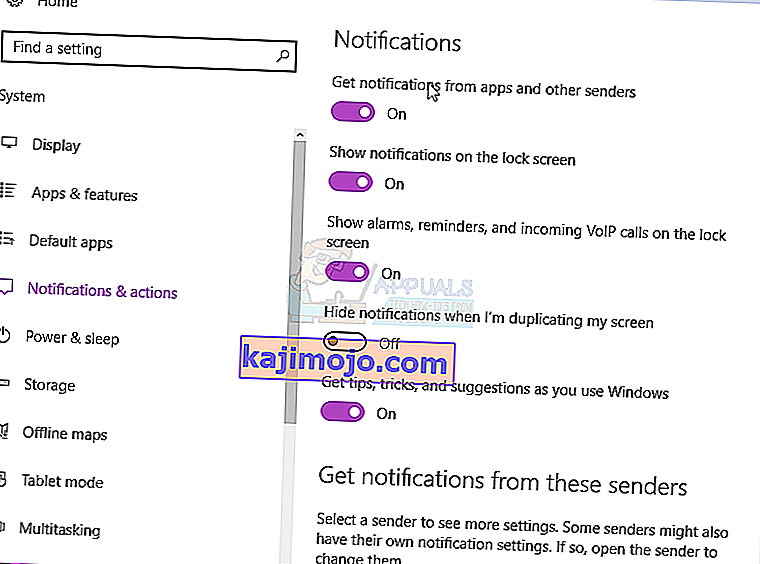
Sebagai alternatif:
- Buka notepad
- Salin dan tampal kekunci ini ke dalam notepad
Windows Registry Editor Versi 5.00
[HKEY_LOCAL_MACHINE \ SYSTEM \ ControlSet001 \ Services \ TimeBroker] "Start" = dword: 00000003 [HKEY_LOCAL_MACHINE \ SYSTEM \ ControlSet001 \ Services \ SysMain] "DisplayName" = "Superfetch" "Start" = kata kunci: 00000003- Pergi ke fail dan kemudian Simpan sebagai
- Simpan sebagai whichever_name_you_choose .reg
- Jalankan fail sebagai pentadbir dan terima / sahkan perubahan pendaftaran
- Mulakan semula PC anda
Kaedah 4: Menukar Tetapan Pendaftaran
Terdapat tetapan tertentu di dalam registri yang dapat diedit untuk memberikan prestasi yang lebih baik. Untuk menyesuaikan konfigurasi pendaftaran:
- Tekan kekunci " Windows " + " R " secara serentak.
- Ketik " regedit " dan tekan " enter" .
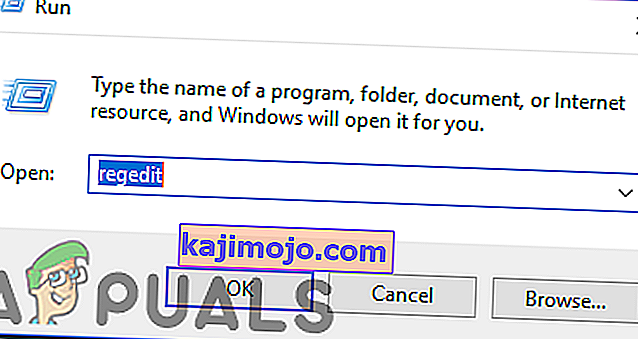
- Navigasi ke alamat berikut
HKEY_LOCAL_MACHINE> SISTEM> CurrentControlSet> Control> Session Manager> Pengurusan Memori
- Klik dua kali pada pendaftaran “ Clear Page File Shutdown ” di panel kanan.
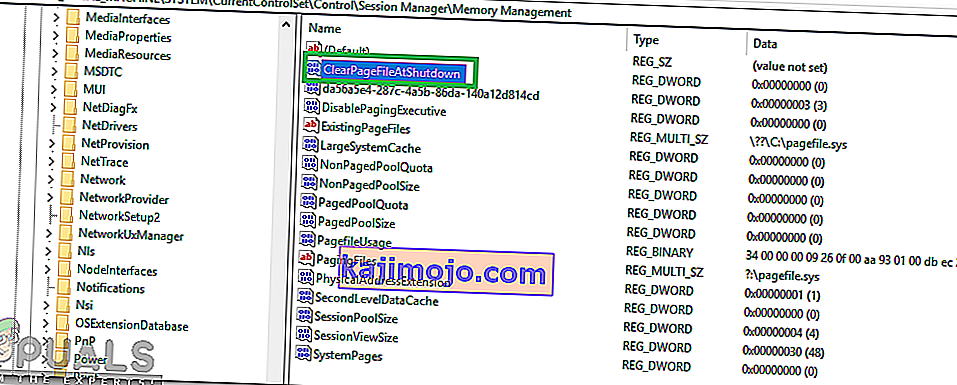
- Ubah " Data Nilai " menjadi " 1 " dan klik " OK ".
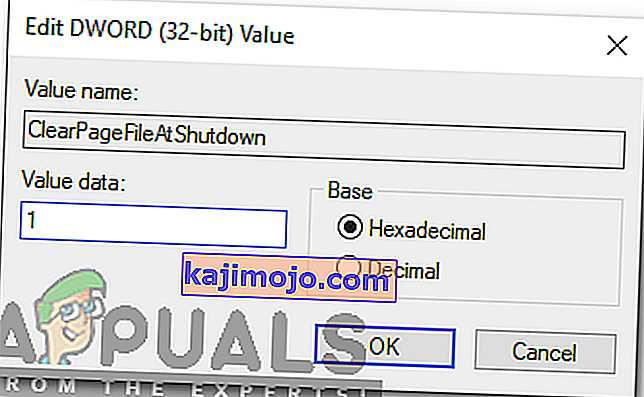
- Mulakan semula komputer anda dan periksa untuk melihat apakah masalah itu berterusan.
Sentiasa perbarui antimalware dan antispyware anda. Periksa kemas kini pemacu peranti secara berkala. Peranti yang dihasilkan sentiasa mengemas kini definisi pemacu mereka untuk menyelesaikan masalah dan meningkatkan fungsi. Sekiranya tidak ada perkara di atas yang sesuai untuk anda, maka patut dicuba langkah-langkah yang dicadangkan pada sistem dan memori termampat